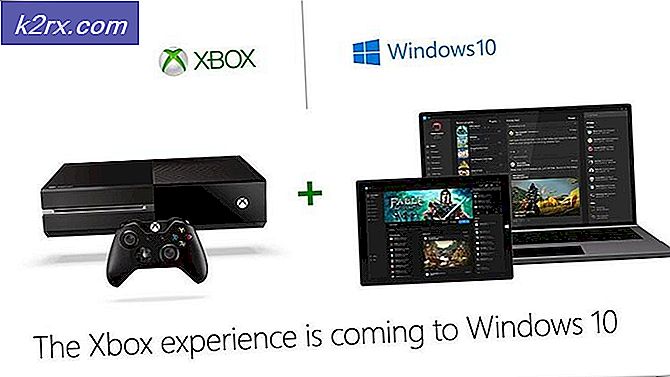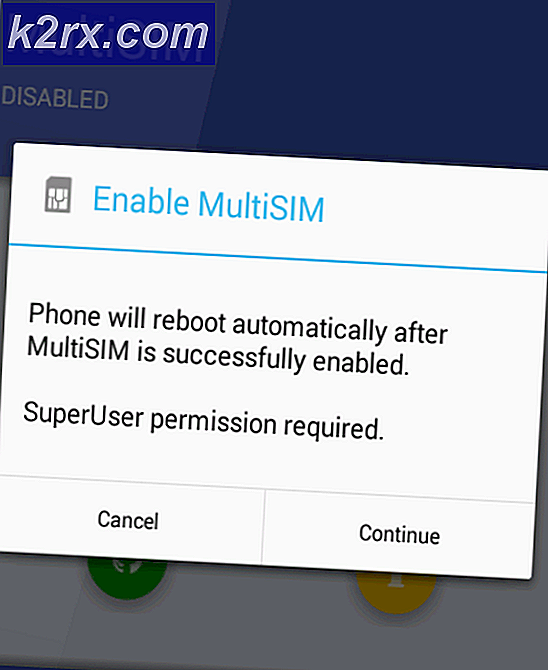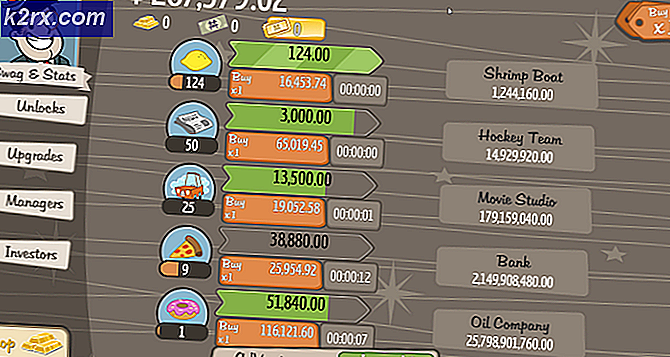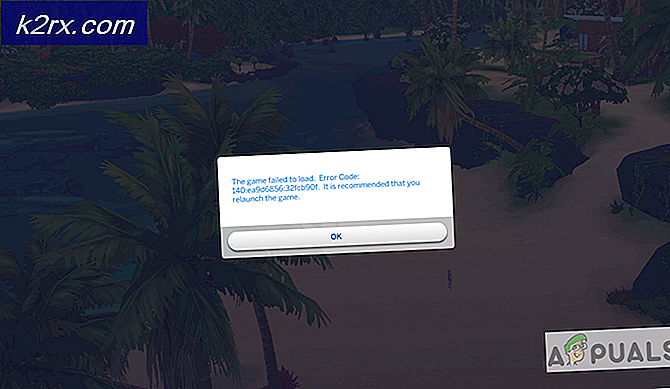Perbaiki: Obrolan Suara Discord tidak berfungsi
Discord voice chat mungkin tidak bekerja karena konfigurasi yang salah dari pengaturan suara Discord (mode input, OpenSL SE, dll.). Selain itu, aplikasi Discord yang kedaluwarsa juga dapat menyebabkan kesalahan yang sedang dibahas. Pengguna yang terpengaruh mengalami kesalahan saat mencoba melakukan obrolan suara dengan kontak. Masalahnya tidak terbatas pada OS tertentu. Dalam beberapa kasus, masalah muncul setelah 2 hingga 3 menit obrolan suara.
Sebelum melanjutkan dengan proses pemecahan masalah untuk memperbaiki masalah obrolan suara Discord, pastikan Anda perangkat input/output suara bekerja dengan baik. Juga, mengulang kembali perangkat Anda (ponsel, PC, router, dll.) untuk menghapus kesalahan sementara. Selain itu, pastikan server Discord aktif dan berjalan.
Selain itu, aktifkan mikrofon Anda dan bicara untuk memeriksa apakah masalahnya adalah kesalahan sementara. Pastikan mikrofon diaktifkan di perangkat dan pengaturan Discord. Juga, pastikan Anda headset tidak rusak atau tidak kompatibel dengan Discord (dalam beberapa kasus, Hyperx Cloud II adalah alasan di balik masalah ini).
Terakhir tetapi tidak sedikit, memiliki tampan di artikel kami untuk mikrofon Discord tidak berfungsi dan tidak dapat mendengar siapa pun di Discord. Sebagai ilustrasi, solusi di sini ditargetkan untuk ponsel Android; Anda mungkin harus menggali lebih dalam untuk membuat solusi ini bekerja untuk OS Anda.
Solusi 1: Ubah Mode Input Aplikasi Discord ke Aktivitas Suara
Anda mungkin mengalami masalah dengan Discord Voice Chat jika mode input /audio pengaturan aplikasi Discord tidak dikonfigurasi dengan benar. Dalam konteks ini, mengubah mode input ke aktivitas suara dalam pengaturan Discord/panggilan dapat menyelesaikan masalah.
- Luncurkan Perselisihan aplikasi dan kemudian buka nya pengaturan.
- Sekarang ketuk Suara dan Video.
- Kemudian ubah mode input ke Aktivitas Suara.
- Sekarang pastikan saat membuat panggilan masukan itu mode ada juga yang diatur ke Aktivitas Suara.
- Kemudian mengulang kembali telepon Anda dan setelah restart, periksa apakah Discord bersih dari masalah obrolan suara.
Solusi 2: Aktifkan 'Paksa Panggilan untuk Menggunakan OpenSL ES' di Pengaturan Perselisihan
Berbagai fitur telah ditambahkan untuk meningkatkan fungsionalitas Discord. Salah satu fitur tersebut adalah 'Buka Pustaka Suara untuk Sistem Tertanam' (OpenSL ES) API untuk mengatasi berbagai masalah audio di aplikasi Discord. Beralih ke API tersebut dapat menyelesaikan masalah Anda obrolan suara isu.
- Luncurkan Perselisihan aplikasi dan kemudian buka nya Pengaturan. Sekarang ketuk Suara dan Video.
- Kemudian, di bawah opsi Akselerasi Perangkat Keras Latensi Rendah, Pilih Paksa Panggilan untuk Menggunakan OpenSL ES.
- Kemudian keluar aplikasi Perselisihan.
- Sekarang luncurkan Pengaturan dari ponsel Anda dan kemudian buka nya Manajer Aplikasi.
- Kemudian buka Perselisihan lalu ketuk Paksa Berhenti.
- Sekarang Konfirmasi untuk Memaksa Menghentikan aplikasi Discord.
- Sekarang meluncurkan aplikasi Discord dan kemudian periksa apakah masalah obrolan suara teratasi.
Solusi 3: Perbarui Aplikasi Discord ke Build/ Beta Terbaru
Discord diperbarui secara berkala untuk menambal bug yang diketahui dan menambahkan fitur baru sesuai dengan saran pengguna. Memiliki aplikasi yang ketinggalan zaman dapat membuka jalan bagi masalah obrolan suara dalam aplikasi. Dalam konteks ini, memperbarui aplikasi Discord ke build/beta terbaru dapat menyelesaikan masalah. Sebagai ilustrasi, kami akan memandu Anda melalui proses pembaruan di ponsel Android.
- Luncurkan Google Play Store lalu ketuk ikon hamburger.
- Kemudian ketuk Aplikasi & Game Saya.
- Sekarang navigasikan ke Terpasang tab lalu ketuk Perselisihan.
- Sekarang ketuk Memperbarui tombol.
- Setelah memperbarui aplikasi, periksa apakah masalah telah terpecahkan.
- Jika tidak, maka ulangi langkah 1 sampai 3 untuk membuka Discord di Play Store.
- Sekarang gulir ke bawah lalu ketuk Ikuti tombol (di bawah Bergabunglah dengan Beta).
- Kemudian Konfirmasi untuk bergabung dengan program beta (Hati-hati, versi beta bisa tidak stabil).
- Sekarang, Tunggu sampai akun Anda ditambahkan ke program beta Discord.
- Sekarang mengulang kembali ponsel Anda dan setelah restart, perbarui aplikasi Discord jika ada memperbarui Discord tersedia (ulangi langkah 1 hingga 4) dan semoga Discord bersih dari kesalahan.